XP改系统登录名时如何把CMD默认提示路径也更改 XP改系统登录名时怎样把CMD默认提示路径也更改
时间:2017-07-04 来源:互联网 浏览量:
今天给大家带来XP改系统登录名时如何把CMD默认提示路径也更改,XP改系统登录名时怎样把CMD默认提示路径也更改,,让您轻松解决问题。
更改XP系统登录名后,运行CMD发现还是显示原来的用户名路径,其实这有个专业术语“cmd默认主文件夹路径”,cmd默认主文件夹路径是和用户名关联的,我们要改的就是这个用户名关联的地方,明白了原理就知道是怎么回事了,很简单,几步就可以更改成你想要的路径名字。具体方法如下:
解决方法1:
1打开控制面板:> 开始菜单 > 控制面板;
如果控制面板是分类模式请切换到经典模式;
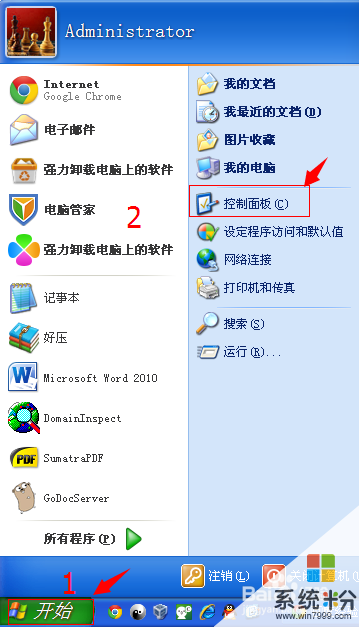
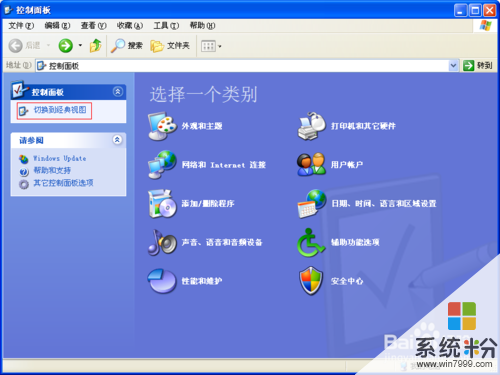
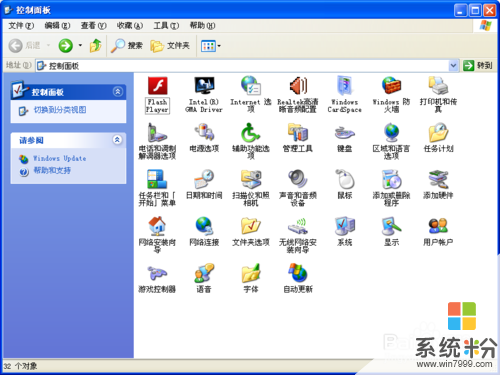 2
2进入计算机管理:>> 管理工具 >> 计算机管理;
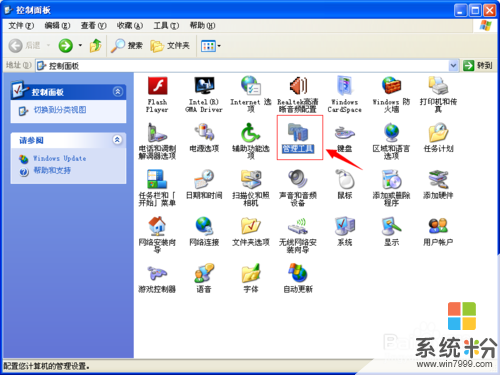
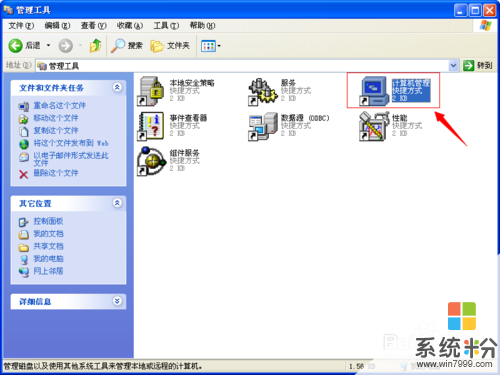
 3
3在计算机管理中展开左边菜单:>> 本地用户和组 > 用户
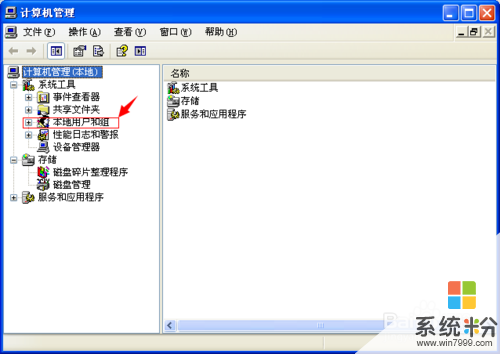
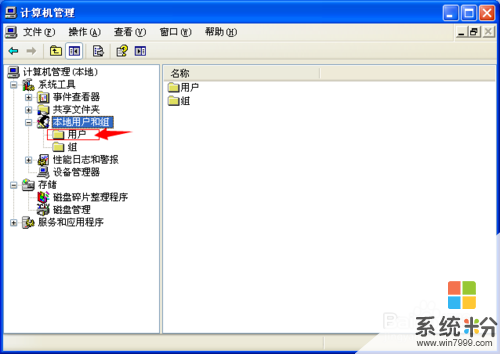
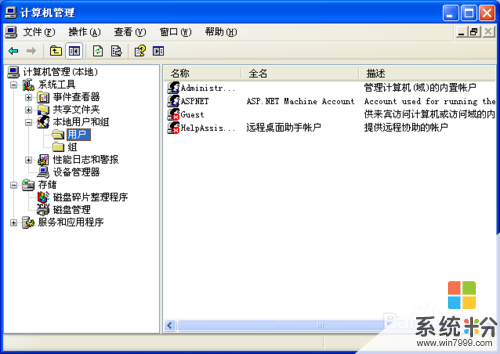 4
4鼠标右键单击你要更改的用户名如Administrator;
在弹出的菜单中选择【重命名】,这时用户名是可编辑状态;
键盘输入你想要的名字如eHudu;

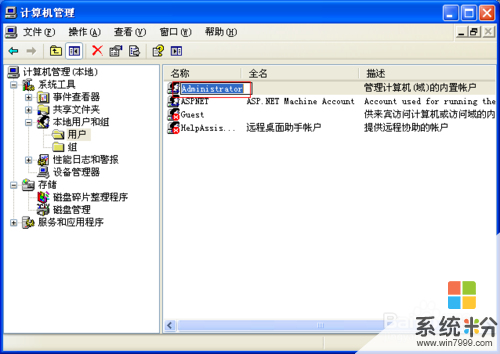
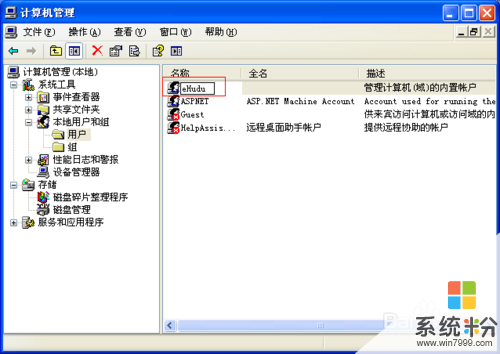
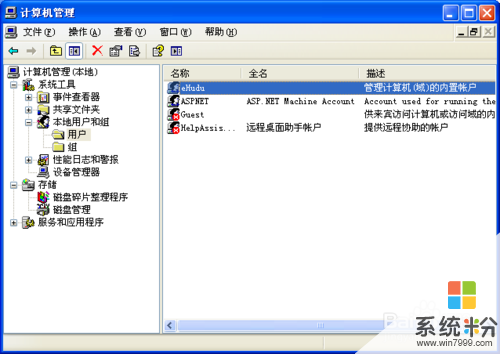
解决方法2:
1鼠标右键点击更改的用户,在弹出的菜单中选择【属性】

 2
2选择【配置文件】,在【本地路径】中输入本地路径并【确定】保存
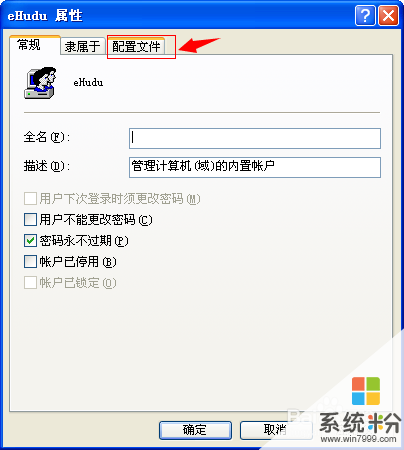
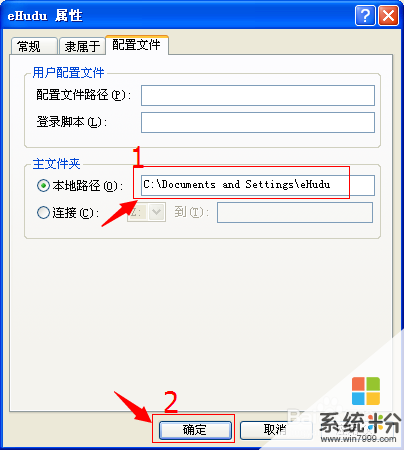 3
3注销或重启电脑即可
以上就是XP改系统登录名时如何把CMD默认提示路径也更改,XP改系统登录名时怎样把CMD默认提示路径也更改,教程,希望本文中能帮您解决问题。
我要分享:
相关教程
- ·WinXP系统更改临时文件夹路径的方法有哪些 WinXP系统如何更改临时文件夹路径
- ·Windows XP系统更改桌面路径到其他分区的方法? Windows XP系统怎样更改桌面路径到其他分区?
- ·xp系统如何修改默认远程端口,xp系统修改默认远程端口的方法
- ·怎么解决xp系统更改文件扩展名提示会导致文件不可用 xp系统更改文件扩展名提示会导致文件不可用怎么办
- ·XP系统修改时间时提示没有权限?xp系统怎么获取修改时间的权限
- ·手把手教你修改Windows XP系统的登录背景图案
- ·XP打印机驱动安装失败怎么办?
- ·winxp系统本地连接不见了怎么办
- ·xp系统玩war3不能全屏怎么办
- ·xp系统开机蓝屏提示checking file system on c怎么解决
Xp系统教程推荐
- 1 xp系统ie8安装失败怎么解决 新萝卜家园XP升级ie8失败的排查方法有哪些
- 2 windous xp台式电脑怎样启用休眠功能 windous xp台式电脑启用休眠功能的方法有哪些
- 3 索尼手机4.4系统安装激活XPosed框架的方法有哪些 索尼手机4.4系统如何安装激活XPosed框架
- 4WinXP不显示完整文件夹路径该是如何处理? WinXP不显示完整文件夹路径该处理的方法有哪些?
- 5XP改系统登录名时如何把CMD默认提示路径也更改 XP改系统登录名时怎样把CMD默认提示路径也更改
- 6xp系统u盘格式如何解决 深度技术xp系统转换U盘格式的方法有哪些
- 7WinXP文件无法复制路径太深的解决方法有哪些 WinXP文件无法复制路径太深该如何解决
- 8xp系统里,怎样快速将U盘FAT32格式转换成NTFS格式功能? xp系统里,快速将U盘FAT32格式转换成NTFS格式功能的方法?
- 9xp系统如何开启远程连接网络级别身份验证功能 xp系统怎么开启远程连接网络级别身份验证功能
- 10开启Guest账户后深度技术XP系统无法访问网络怎么解决 开启Guest账户后深度技术XP系统无法访问网络如何解决
最新Xp教程
- 1 XP打印机驱动安装失败怎么办?
- 2 winxp系统本地连接不见了怎么办
- 3 xp系统玩war3不能全屏怎么办
- 4xp系统开机蓝屏提示checking file system on c怎么解决
- 5xp系统开始菜单关机键消失了怎么办
- 6winxp系统开启AHCI操作的方法有哪些 winxp系统开启AHCI操作的方法有哪些
- 7进入XP系统后,操作迟延太久如何解决 进入XP系统后,操作迟延太久解决的方法有哪些
- 8Win8.1专业版资源管理器explorer.exe频繁重启的解决方法有哪些 Win8.1专业版资源管理器explorer.exe频繁重启该如何解决
- 9xp系统ie8安装失败怎么解决 新萝卜家园XP升级ie8失败的排查方法有哪些
- 10大地 XP系统验证码显示小红叉,无法输入网页验证码怎么解决 大地 XP系统验证码显示小红叉,无法输入网页验证码怎么处理
